Utilizar Discord para tus directos tanto en Twitch, Youtube o Facebook es importante, pero más importante es saber utilizar de una forma correcta estos servidores que crearemos, que es lo que os explicaremos en esta entrada.
¿Por qué es importante tener un servidor Discord para Twitch?
Limitar tu comunidad a las horas que estás en directo en cualquier plataforma que utilices es muy arriesgado. Tener un servidor, por ejemplo en Twitch, ayuda mucho a crecer en tu comunidad.
Crea tu Servidor Discord
Bien, lo primero que tenemos que hacer es descargarnos Discord e instalarlo, que si no lo tenéis, podéis hacerlo desde el siguiente botón:
[su_button url=»https://discord.com/download» background=»#6b2def» color=»#ffffff» size=»7″ center=»yes» radius=»round»]Descargar Discord para cualquier dispositivo[/su_button]
Una vez hecho esto, abrimos Discord y nos fijamos abajo del todo a la izquierda, que tendremos un signo de + como en la foto y lo pulsamos. Ahora ponemos un nombre a nuestro server y añadimos una foto si queremos (opcional).

Cuando nos pregunte que tipo de plantilla queremos elegimos la opción de «create My Own» la que se marca en la foto:

Bien, pues ya tenemos nuestro servidor creado! Has visto qué facil?
Crear canales de texto
Lo primero que tenemos que dejar claro a nuestra comunidad son las reglas. Para ello donde pone «canales de texto» pulsamos a su lado donde sale una cruz y asegurándonos que está el canal de texto seleccionado ponemos el nombre de «Reglas y roles».
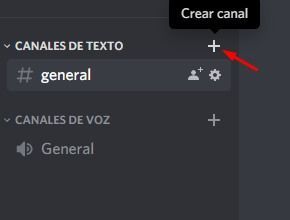
Bien haz un par más de canales de texto hasta que tengas algo así:
Ahora vamos a crear categorías
Categorías
Las categorías son para diferenciar, qué puede y no puede hacer la gente dentro de ellas. Por ejemplo, no es lógico que en el canal de reglas, la gente pueda escribir, ya que será simplemente un canal informativo. Por eso creamos categorías simplemente dándole clic derecho al ratón debajo donde se encuentran todos los canales y creamos diferentes como puede ser así:
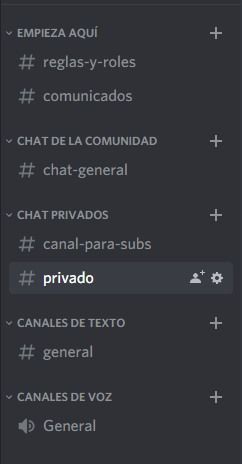
Así en «empieza aquí» simplemente será informativo y nadie podrá escribir, el chat general será para que todo el mundo escriba libremente y los chats privados serán para personas que tengan acceso exclusivo a esos chats.
Crear roles
Los roles es importante ya que, no todos los que accedan a tu canal van a tener el mismo poder o los mismos accesos a hacer de todo. Como ya hemos dicho, en algunas podrán escribir y en otras no. Te recomendamos que crees algunos roles básicos. Para crear estos roles simplemente vamos a l nombre de nuestro servidor arriba del todo, le damos a la flechita y ajustes del servidor:
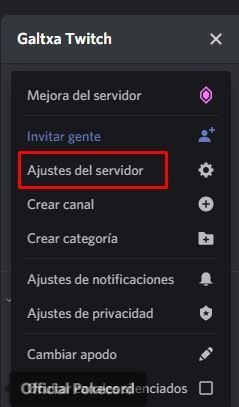
Una vez ahí, la segunda opción es de «roles». Pues arriba de @everyone tienes un pequeño «+» que lo pulsamos y creamos roles tal que así:
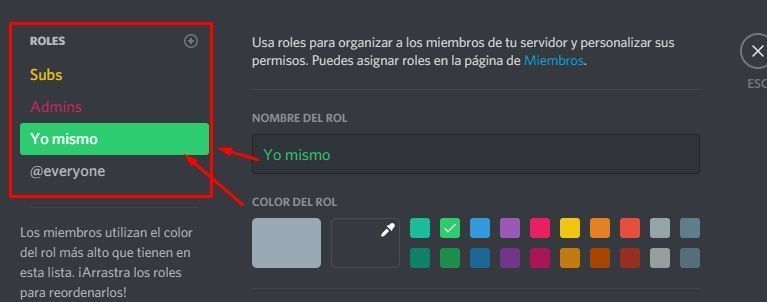
Asique tenemos un rol para nosotros mismos, un rol para los subs, un rol para nuestros admins y un rol para todo el mundo que sale como @everyone
Ahora tenemos que decir a cada canal anteriormente creado, que roles pueden hacer qué.
Dar roles a los canales
Elegimos por ejemplo el canal de «privado», le damos clic derecho y editar canal:

Ahora vamos a la segunda pestaña de permisos y en roles añadimos a nosotros mismos y Admins por ejemplo:

Como esto va a ser un canal solo para ti y para tus admins, al clicar en ambos tienes que poner estas dos opciones disponibles:

En cambio para todos, es decir para @everyone tienes que tener que no puedan ni leer ni escribir mensajes tal que así:
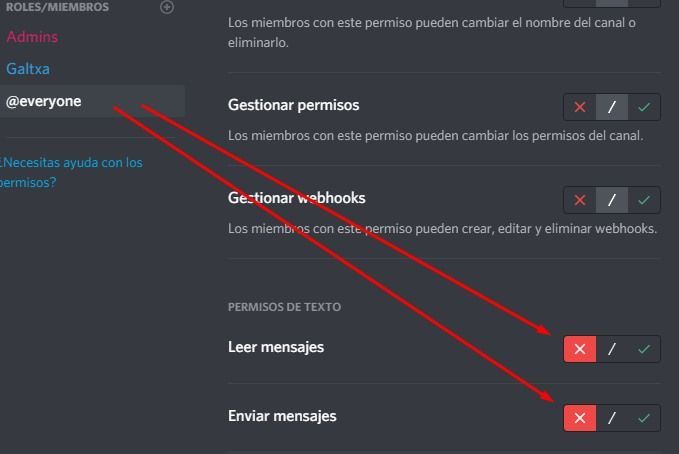
Pues así hacemos con cada canal y eso ya es decisión tuya a en que canales qué se puede hacer y quién.
Dar roles a las personas
Para dar roles a las personas, simplemente cuando estén en tu servidor, nos fijamos a la derecha del todo y cuando les encontremos, les damos en su nombre y clic derecho y roles. Ahí ya decides quién es qué:

Canales de Voz
Todo lo anterior era referente a los canales de Texto, ahora vamos a hacer lo mismo con los canales de voz. al lado de canales de voz, vamos a crear algunos tal que en esta imagen, cambiando obviamente los nombres por los que tú quieras y los que puedas utilizar con tus viewers.
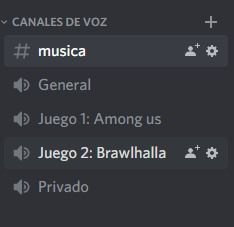
Entonces, ahora al crear el canal, creamos pero eligiendo los chats de voz:

Así que creas todos los que creas convenientes y los ordenas por categorías como lo has hecho antes y das permisos como lo has hecho antes también.
Invitar a tus Viewers a tu discord
Ahora que tenemos hecho nuestro canal básico de Discord, podemos obtener el link del acceso al canal y pegarlo en nuestros paneles de Twitch, como lo explicamos aquí o puedes poner comandos en Streamelements por ejemplo, como lo explicamos aquí.
Sea como sea, clicamos al clic derecho en el nombre de nuestro servidor y en la segunda opción nos dice invitar a gente:

Y simplemente copiamos el link que nos da y lo ponemos donde queramos para que los viewers accedan. Pero cuidado! pon que no expire nunca ese enlace de invitación, porque por lo general expiran en un día, tal como muestra el texto azul:

Y ya está! ¡Disfruta con tus viewers!
